SSHファイル転送プロトコル(SFTP)は、セキュアファイル転送プロトコルとも呼ばれ、ネットワーク化されたホスト間のセキュアファイル転送機能を有効にします。セキュアコピープロトコル(SCP)とは異なり、SFTPはさらにリモートファイルシステム管理機能を提供し、アプリケーションが中断されたファイル転送を再開し、リモートディレクトリの内容を一覧表示し、リモートファイルを削除できるようにします。
コマンドラインの安全なファイル転送プログラム(sftp)およびFilezilla、WinSCP、FetchなどのグラフィカルSFTPクライアントは、SSH2暗号化を使用して、ネットワーク化されたホスト間の安全なチャネルを認証および確立します。 SFTPクライアントは機能的にはFTPクライアントに似ていますが、異なるプロトコルを採用しています。したがって、標準のFTPクライアントを使用してSFTPサーバーに接続することはできません。 注:1つのcPanelに含めることができるsftpアカウントは1つだけです。 1つのcPanelに複数のsftpを含めることはできません。
Linux
コマンドラインの安全なファイル転送プログラム(sftp)およびFilezilla、WinSCP、FetchなどのグラフィカルSFTPクライアントは、SSH2暗号化を使用して、ネットワーク化されたホスト間の安全なチャネルを認証および確立します。 SFTPクライアントは機能的にはFTPクライアントに似ていますが、異なるプロトコルを採用しています。したがって、標準のFTPクライアントを使用してSFTPサーバーに接続することはできません。 注:1つのcPanelに含めることができるsftpアカウントは1つだけです。 1つのcPanelに複数のsftpを含めることはできません。
VPSからSSHキーを生成する方法。
- rootユーザーでWHMにログインし、cPanelアカウントにアクセス WHMから。
- cPanelアカウントにアクセスしたら、[セキュリティ]>>[SSHアクセス]に移動します。
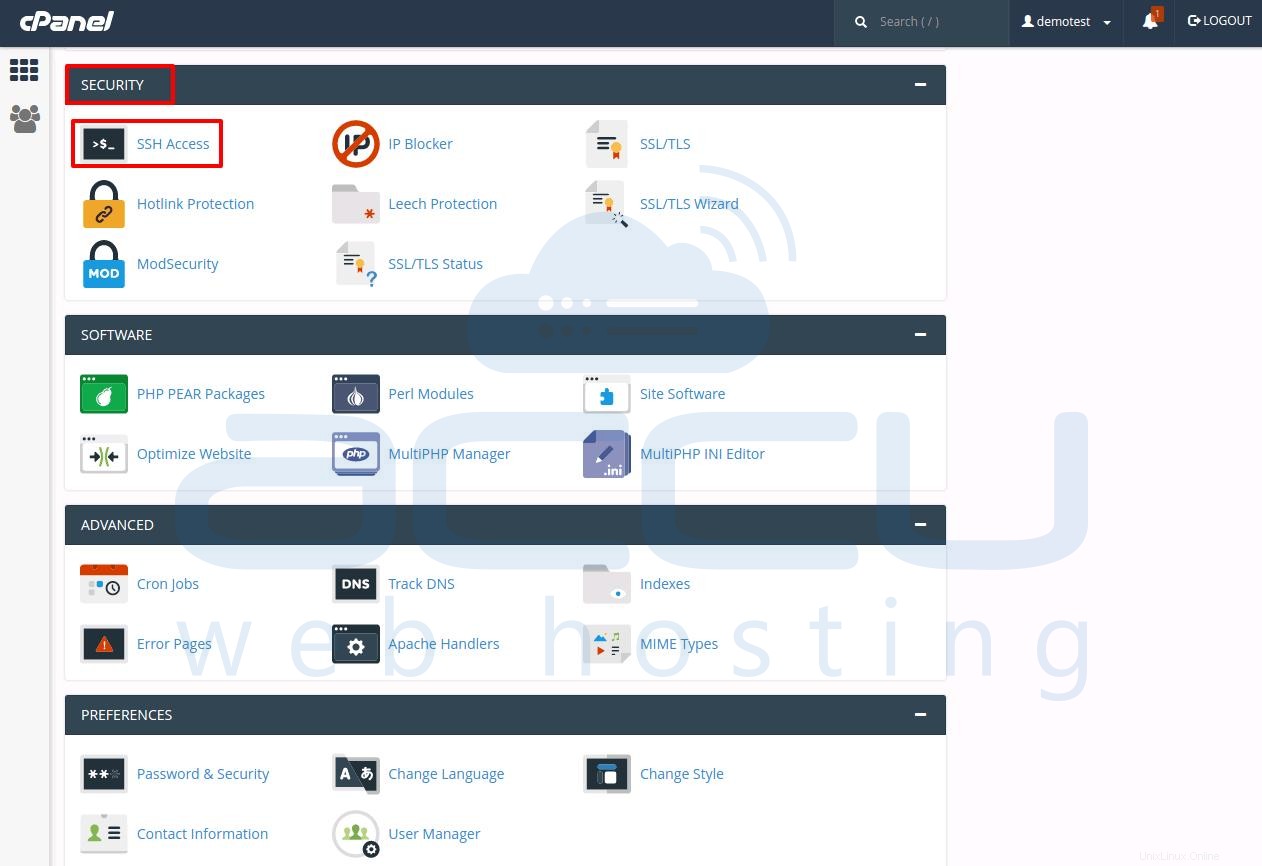
- 新しいページで、SSHキーの管理をクリックします ボタン。
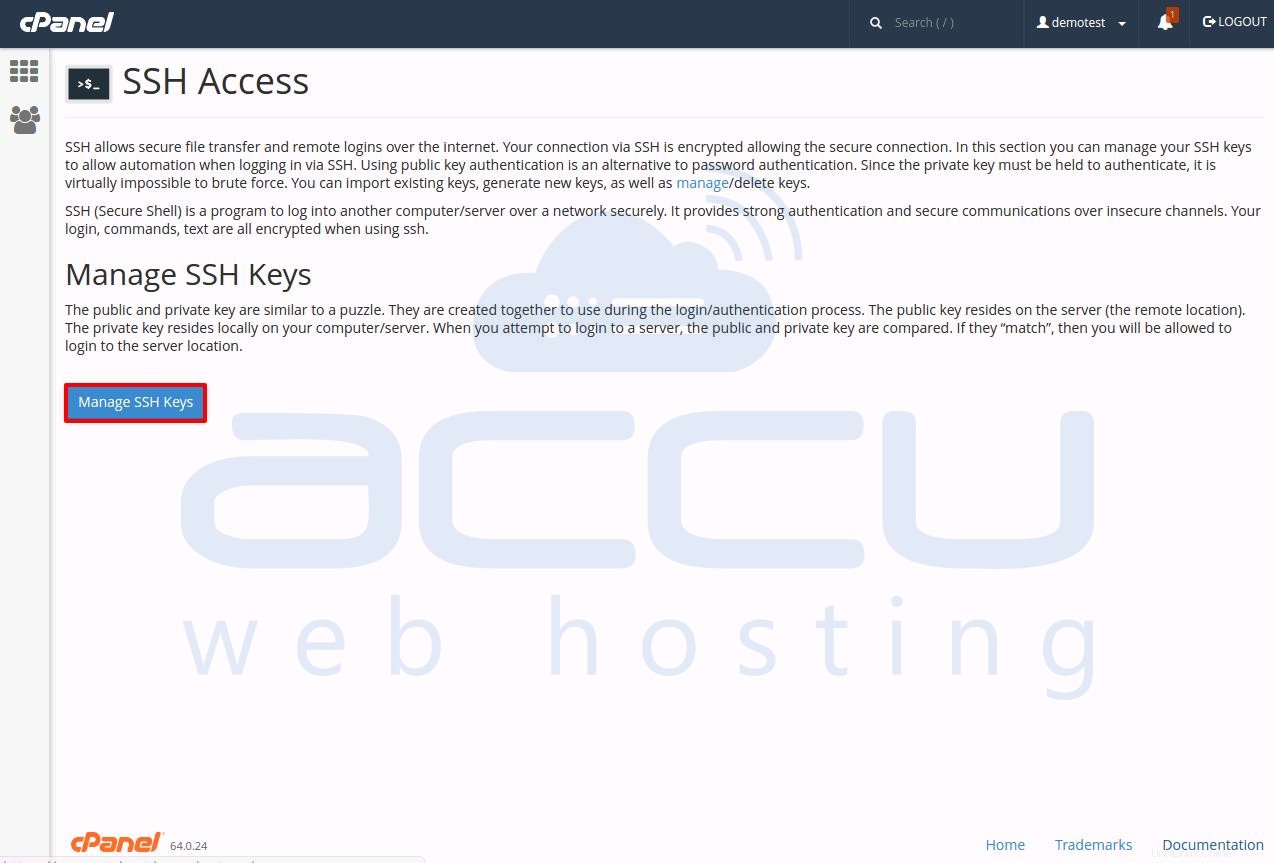
- 新しいキーを生成をクリックします ウィンドウ上部のボタン。
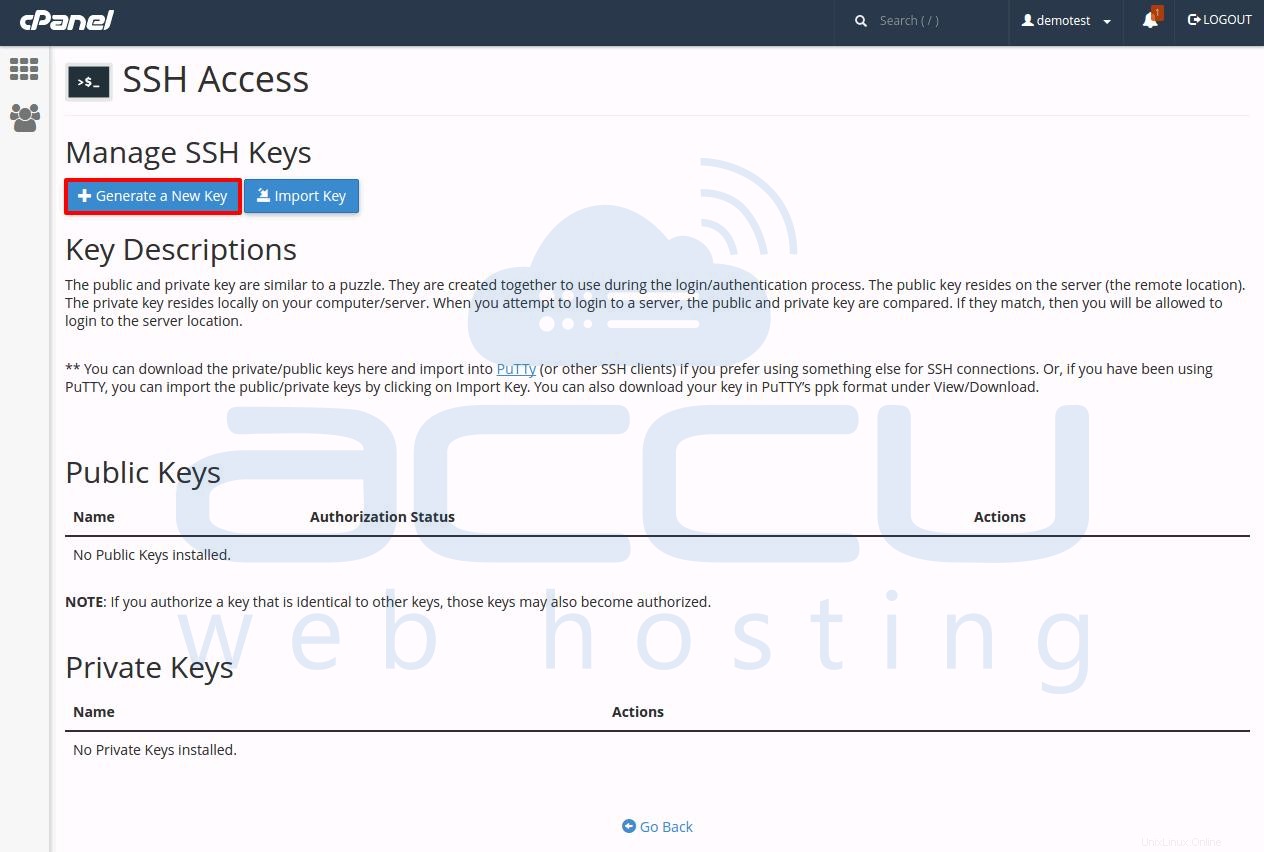
- 要求された情報を入力してキーを生成します。
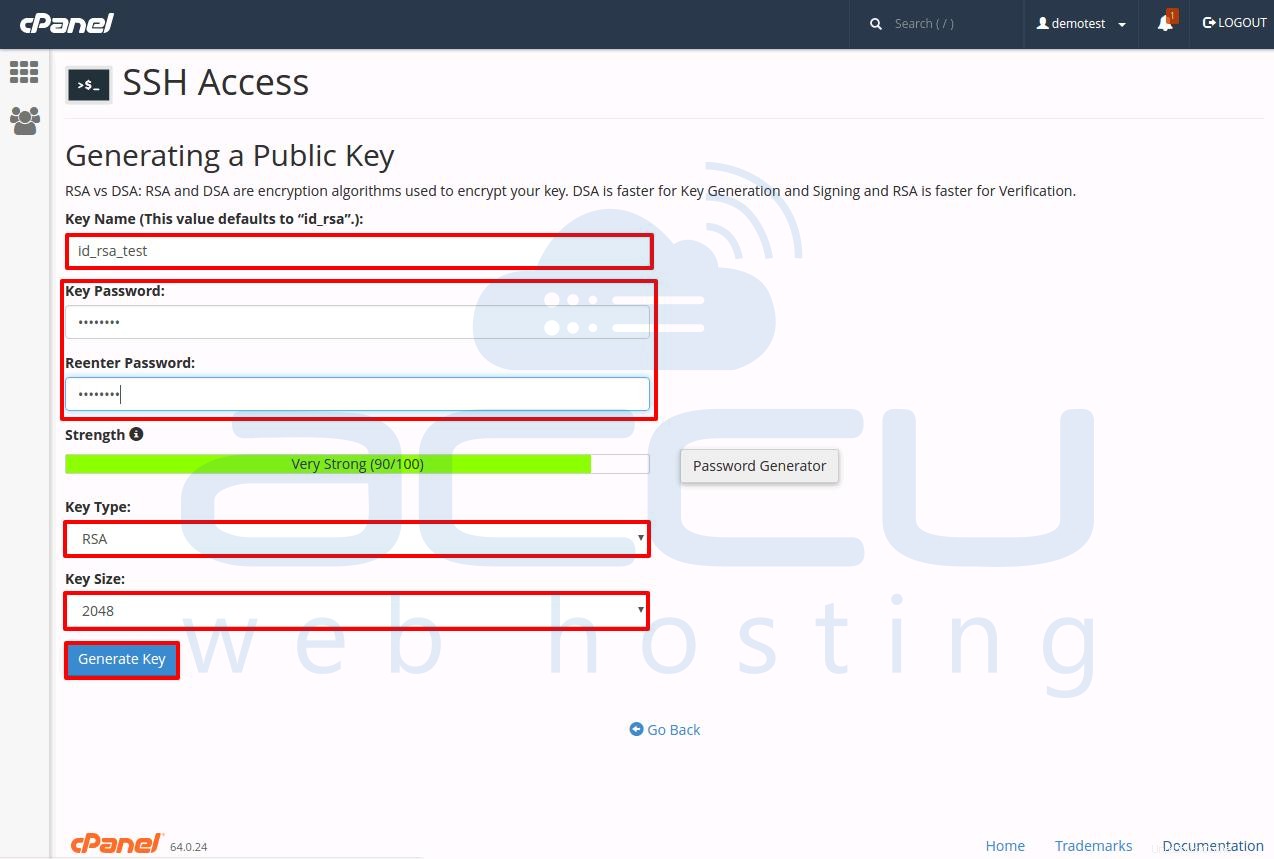
- これで、公開鍵と秘密鍵の両方が生成されます。キーは.sshフォルダーにあります。 。 保存 ローカルコンピュータでそれらを使用します。
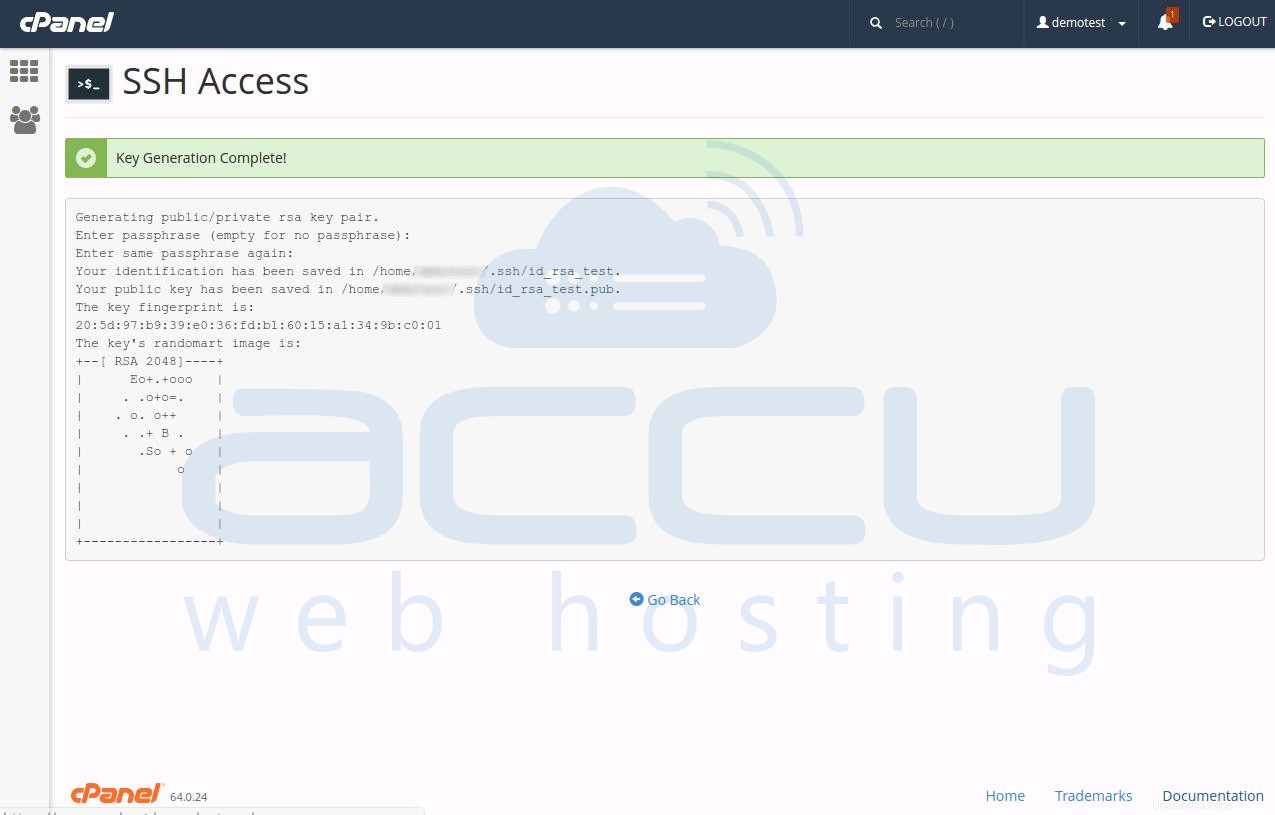
次に、SFTPを使用するようにFTPクライアントを設定する必要があります。以下の手順に従って、Filezillaで構成してください。
- Filezillaを開きます [編集]>>[設定]に移動します。
- 設定メニューで、 SFTPを選択します オプションをクリックし、キーファイルの追加をクリックします 。
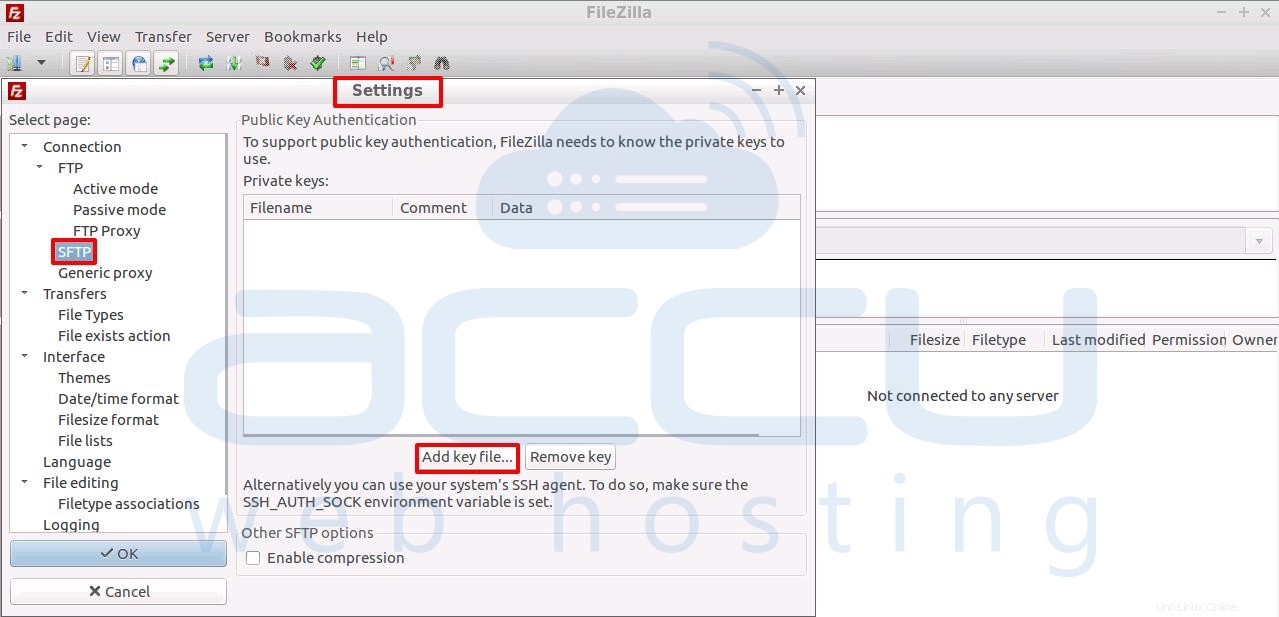
- 次に、cPanelから最近ダウンロードしたキーファイルを参照します。
注 :キーがすでに.ppkファイルである場合は、FileZillaが変換を要求する場合でも問題ありません。 はいをクリックします 変換します。

- はいをクリックすると ファイルを変換するには、パスワードを要求します 。キーの作成時に使用したものと同じパスワードを入力して、 OKをクリックする必要があります。 。
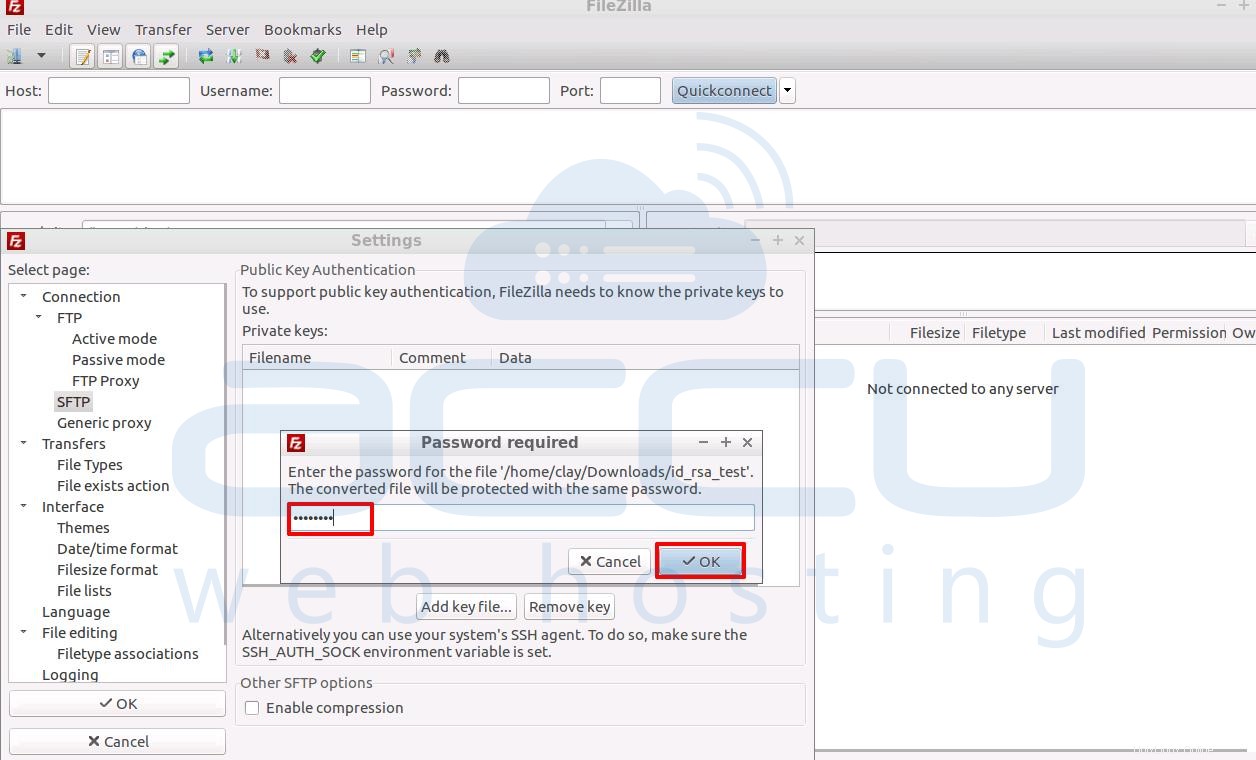
- ここで、ファイル名を入力します 変換されたキーの場合は、保存をクリックします 。キーが追加されていることがわかります。 わかりましたをクリックします 設定を保存します。
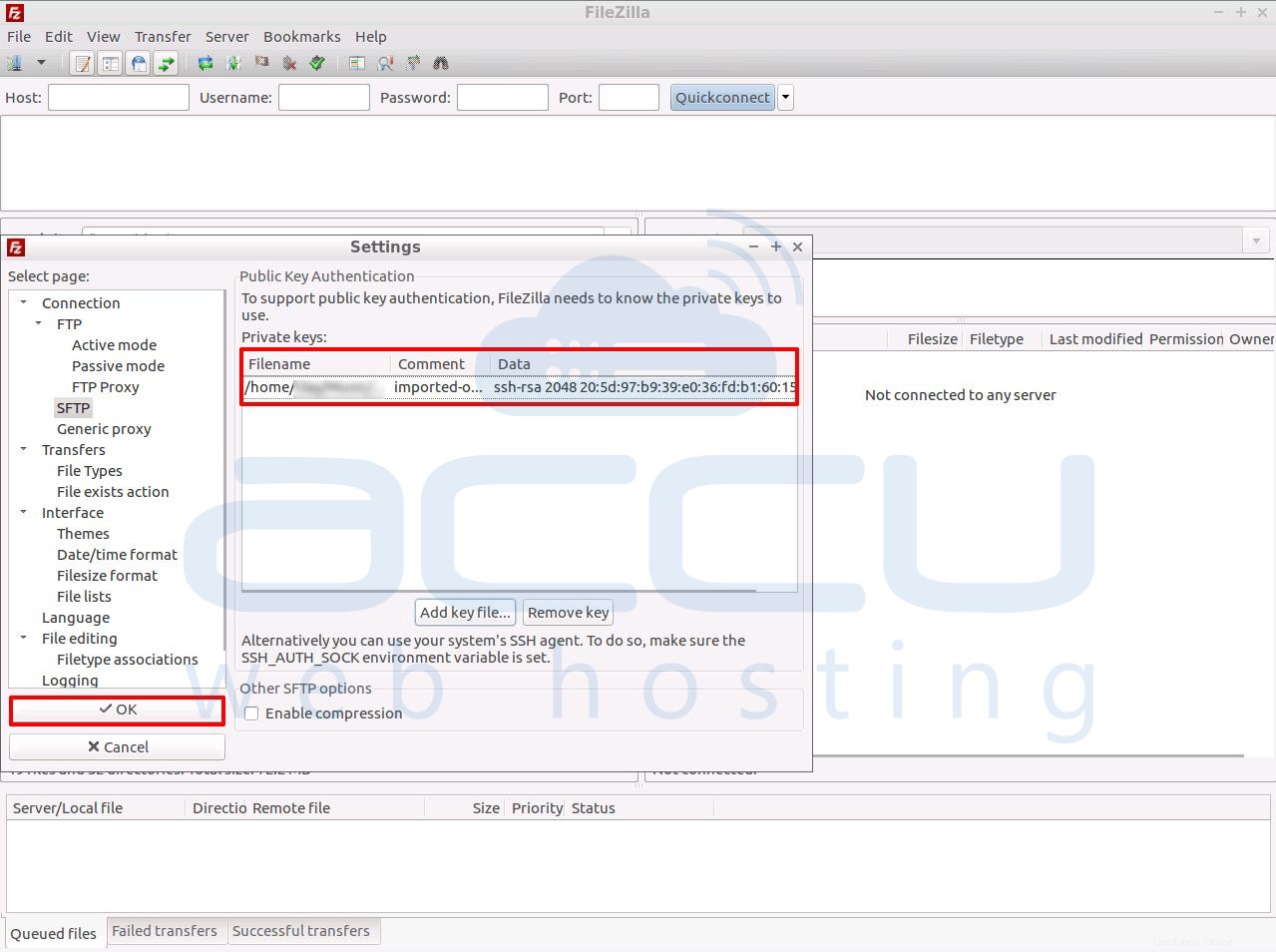
それでおしまい!!!これで、サーバーにSFTP接続できるようになります。